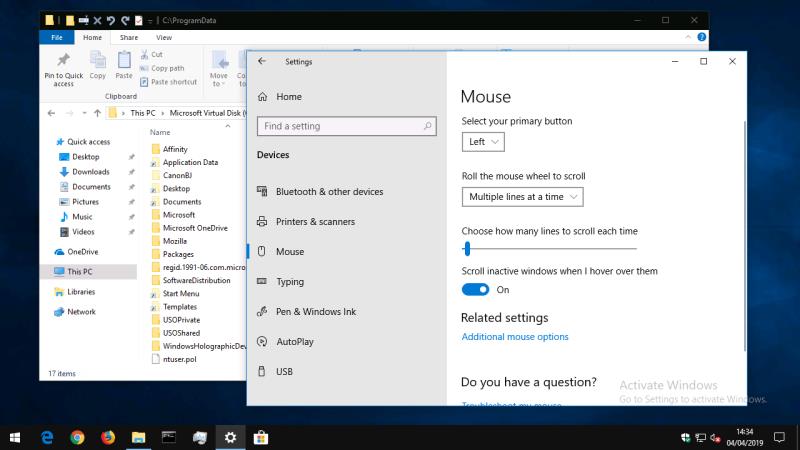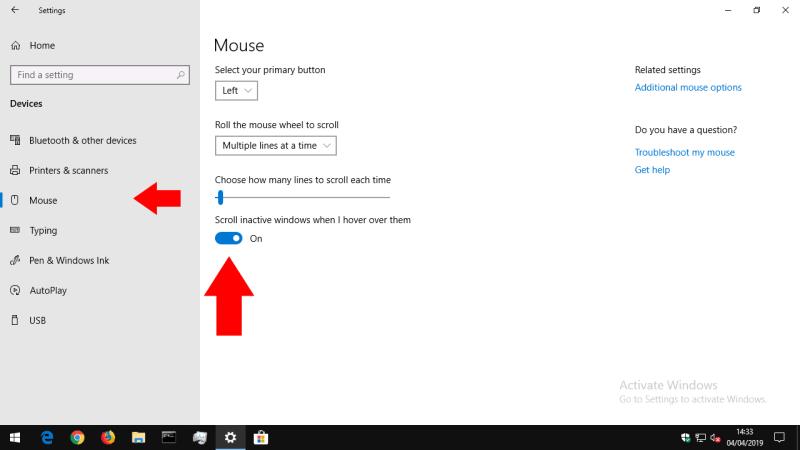Για να αποτρέψετε την κύλιση των παραθύρων στο παρασκήνιο όταν τοποθετείτε το δείκτη του ποντικιού στα Windows 10:
Ανοίξτε την εφαρμογή Ρυθμίσεις (συντόμευση πληκτρολογίου Win+I).
Κάντε κλικ στην κατηγορία "Συσκευές".
Από την αριστερή πλαϊνή γραμμή, κάντε κλικ στη σελίδα "Ποντίκι".
Ενεργοποιήστε την επιλογή "Κύλιση ανενεργών παραθύρων όταν τοποθετώ το δείκτη του ποντικιού πάνω τους" σε "απενεργοποίηση".
Τα Windows 10 πρόσθεσαν μια νέα δυνατότητα ευκολίας για να διευκολύνει την αλληλεπίδραση με τα παράθυρα φόντου. Με την ονομασία Inactive Window Scrolling, σας δίνει τη δυνατότητα να κάνετε κύλιση στα περιεχόμενα των ανενεργών παραθύρων τοποθετώντας το δείκτη του ποντικιού σας και χρησιμοποιώντας τον τροχό κύλισης.
Η ανενεργή κύλιση παραθύρου απλοποιεί την εμπειρία της επιφάνειας εργασίας των Windows και αντιμετωπίζει ένα μακροχρόνιο παράπονο χρηστικότητας. Προηγουμένως, η κύλιση ενός παραθύρου φόντου απαιτούσε να μεταβείτε σε αυτό, να εκτελέσετε την κύλιση και να επιστρέψετε ξανά, προσθέτοντας δύο δυσκίνητα βήματα στη ροή εργασίας σας.
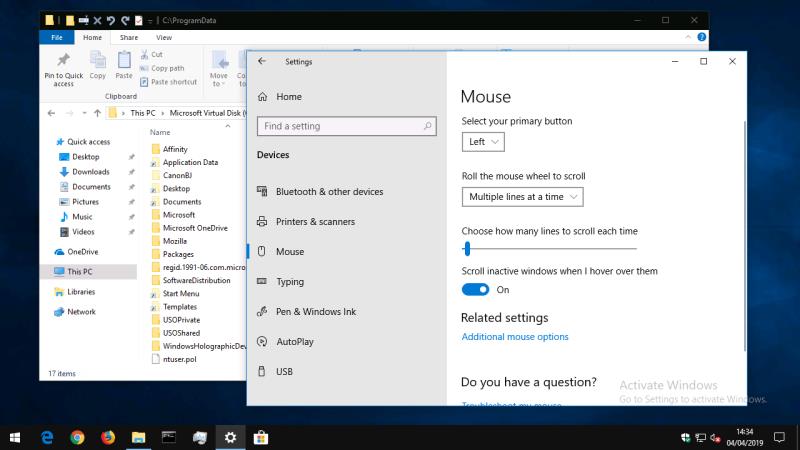
Η ανενεργή κύλιση παραθύρου επιλύει αυτό το πρόβλημα, αλλά δεν είναι απαραιτήτως για όλους – ορισμένοι χρήστες μπορεί να το βρουν σύγχυση εάν δυσκολεύονται να παρακολουθήσουν περιεχόμενο στην οθόνη ή να χρησιμοποιήσουν με ακρίβεια το ποντίκι. Η απενεργοποίησή του – ή η ενεργοποίηση, εάν είναι απενεργοποιημένο και θέλετε να το χρησιμοποιήσετε – είναι ένα απλό κλικ στο κουμπί.
Ανοίξτε την εφαρμογή Ρυθμίσεις (συντόμευση πληκτρολογίου Win+I) και κάντε κλικ στην κατηγορία "Συσκευές" στην αρχική σελίδα. Από την πλαϊνή γραμμή στα αριστερά, κάντε κλικ ή πατήστε τη σελίδα "Ποντίκι" για να προβάλετε τις ρυθμίσεις του ποντικιού.
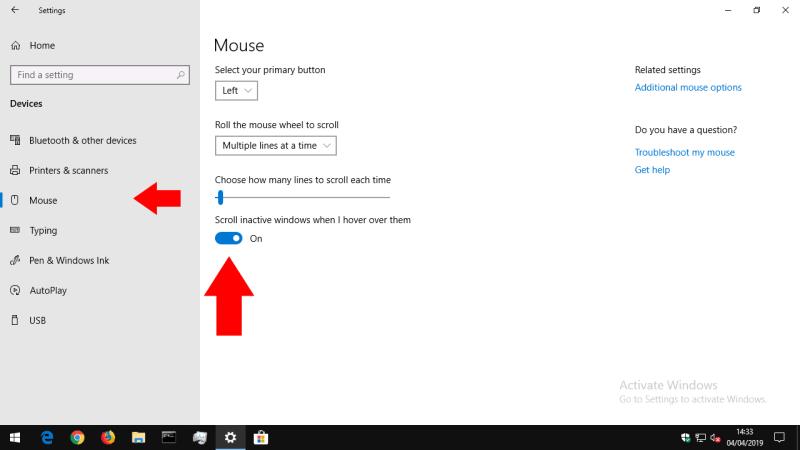
Στο κάτω μέρος της σελίδας, ενεργοποιήστε την επιλογή "Κύλιση ανενεργών παραθύρων όταν τοποθετώ το δείκτη του ποντικιού πάνω τους" σε "απενεργοποίηση" για να απενεργοποιήσετε τη δυνατότητα. Εναλλακτικά, ενεργοποιήστε το για να χρησιμοποιήσετε την ανενεργή κύλιση παραθύρου.
Εάν απενεργοποιήσετε τη λειτουργία, θα διαπιστώσετε ότι τα παράθυρα φόντου δεν ανταποκρίνονται πλέον στην κύλιση του τροχού του ποντικιού – όπως στα Windows 8.1 και πριν. Αντίθετα, εάν ενεργοποιήσατε την ανενεργή κύλιση παραθύρου, μπορείτε τώρα να τοποθετήσετε το ποντίκι σας πάνω από ένα παράθυρο φόντου και να χρησιμοποιήσετε τον τροχό του ποντικιού για κύλιση στα περιεχόμενά του.